デジプロ×あいプロでは、富山で最高級品質のアイフォン修理が出来ます。
データを消さずに!画面割れ修理・バッテリー交換修理・その他修理が可能です。
富山でアイフォンの修理をするなら「デジプロ×あいプロ」にお任せ下さい。

デジプロ×あいプロ ファボーレ富山店
〒939-2716
富山県 富山市婦中町下轡田165-1

朝10時から夜は21時まで営業中!!

あいプロ公式ラインでのお問い合わせはこちら
↓↓↓↓↓↓↓↓↓↓
デジプロ×あいプロのネットショップオープンしました!
↓↓↓↓↓↓↓↓↓↓

Apple社から製造されているパソコンと言えば「Macbook」というノートパソコンを真っ先に浮かべられる方も多いと思います
ディスクトップ型のiMacというパソコンもあるのですが、ディスクトップ型となるとどちらかと言えばデザイン制作の制作現場や
動画編集などクリエイター系の職場で使われている場合が多く
一般的に目にする機会も少ないことからMacbookの方がまだ認知されていることが多い傾向があります

そんなMacbookですが、携帯電話同様バッテリーを使って本体を動かしているため
どうしても使っているとバッテリーは劣化していき、次第に「電池の減りが早くなった」と感じるようになったり
「コンセントを抜いた瞬間に電源が落ちてしまった」などということが起きるようになってきます
これらは全てバッテリーの劣化によって起きているもので、バッテリー自身から発せられた危険信号であるとも言えます
バッテリーからの危険信号を無視して、そのままパソコンを使い続けていると次第に起動不良や膨張による爆発、発火など
危険なことから致命的なことまで起きる可能性があります
データのバックアップを取っておくことも必要ですが
起動しなくなってしまうと、そのバックアップすらも取れなくなってしまうこともあります
最悪の事態を避けるためにも、バッテリーの交換を行っておく必要があります!

Macbookバッテリーの交換目安は?
パソコンとは関係ありませんが「携帯の交換時期は?」と聞かれると多くの方は「2年前後」という印象があります
普段使っている携帯電話もバッテリーが劣化し始めると「電池の減りが早い」「急に起動しなくなった」「バッテリーの表示の減りがおかしい」「バッテリー残数が30%あったのにいきなり電源が落ちてしまった」というようなトラブルが起きます
またiPhoneの場合は【設定】⇒【バッテリー】⇒【バッテリーの状態】⇒【最大容量】という項目を見ると
バッテリーの状態が数値化されており、85%~80%あたりが交換時期と言われています
このように携帯電話であればほとんどの人が「交換の目安時期を知っている」「交換の目安の見方が分かっている」ということが多いのですが
Macbookのようなパソコンとなると「交換の時期が分からない」「交換の目安があるのか知らない」という人がほとんどです
一般的にmacbookなどのパソコンの場合は3年前後が交換の目安と言われていますが
携帯電話ほどガッツリ使う人が多いわけではないため
・毎日macbookを使っている人
・たまにしかmacbookを使わない人
ではバッテリーの劣化具合にもかなりの差が生まれてきてしまいます
では分かりやすい基準として「バッテリーのみで動かなくなれば交換すればいいのではないか?」と考える人も多いですが
そこまで劣化してしまっているとバッテリーのみならず基板にまでダメージが行っていることもあり
交換時期としては遅い、手遅れというような時期になってしまっています
ではMacbookの場合どのような感覚でバッテリー交換時期になるのかというと
判断基準の一つとして「充放電回数」が挙げられます
充放電回数とはなにか?
漢字だけで見ればなんとなくイメージできるのですが、耳馴染みのない言葉です
単純に【充電】と【放電】を繰り返した回数と思われがちですが
Appleの公式より充放電回数を調べてみると【バッテリーの電力をすべて使い切った時点で 1 回とカウントする】と書かれています
さらに【実際に充電する回数と一致するとは限りません】とも表記されています
なので、macbookの場合単純に【放電した回数】がカウントされているということになります
公式にも参考例が表記されており
「1 日でノートブックのバッテリー容量の半分を消費した後、バッテリーを満杯になるまで再充電したとします。翌日も同じことを繰り返した場合、充放電回数は 2 回ではなく 1 回とカウントされます。」
ここで書かれている「ノートブック」とは、Macのノートパソコン、Macbookシリーズのパソコンを指しています
上記の例では
放電=2回(使用)
充電=2回行ったことになっているのですが、1回としてカウントすることが書かれています
実際最初の【バッテリーの電力をすべて使い切った時点で 1 回とカウントする】という話があるので
1日目・・・50%使用
2日目・・・50%使用
トータル2日で100%使用となることからカウントが1増えるという感じになります
そのため
1日目・・・20%使用後充電
2日目・・・50%使用後充電
3日目・・・30%使用後充電
となった場合は
20+50+30=100%となるため 【3日で1回とカウントされた】という形になります
そのため2日で1カウントされる人もいれば、1週間で1とカウントされる人もいます
これについては使用者の使い方次第となります
さて、充放電回数ですが
各macbookパソコンには上限回数というものが存在します
何回まで繰り返し使えるのか?という上限なのですが
macbookのシリーズや製造年月によって異なります
簡易な表については下記に記載しておきます
また公式では充放電回数の上限に達したとしても本来の蓄電容量の最大 80 % を維持するよう設計されているため
上限に達したからと言ってすぐに使えなくなるということはないようです
しかしこの80%を下回ってしまうと
基盤自体にダメージが入ってしまうリスクが高くなるため 個人的に放置しておくことはおススメしません
そうなる前にバッテリーを交換しておくことを勧めています
交換の目安としては
【充放電回数】と【上限回数】この2点に注意してパソコンを使っていく必要があります

バッテリー上限回数
| MacBook | |
| MacBook (13-inch, Late 2009,以降に製造されたMacbook全て) | 1000回 |
| MacBook (13-inch Aluminum, Late 2008) | 500回 |
| MacBook (Mid 2009) MacBook (Early 2009) MacBook(2008年よりも古い機種) |
300回 |
| MacBook Pro | |
| Macbook pro (2010年以降のモデル) MacBook Pro (17-inch, Mid 2009) MacBook Pro (17-inch, Early 2009) |
1000回 |
| MacBook Pro (15-inch Late 2008) | 500回 |
| MacBook Pro (15-inch, Early 2008) MacBook Pro (15-inch, 2.4/2.2 GHz) |
300回 |
| MacBook Air | |
| MacBook Air (13-inch, Late 2010以降のモデル) | 1000回 |
| MacBook Air (Mid 2009) | 500回 |
| MacBook Air (Late 2008) MacBook Air |
300回 |
これらはバッテリーの充放電回数の上限を表した表になります
基本的に最新機種でも1000回(サイクル)、古いもので300回(サイクル)となっています
1日1サイクルを消化したとしても3年はかかる計算になるため
3年前後と一部では言われています
バッテリーの確認方法!
上記の【上限回数】については自分の持っているパソコンがどれに該当するのかを調べればわかりますが
充放電回数となると、購入してから今まで具合を見て数をカウントしている という人はまず居ません
しかし充放電回数について、実はMacbookパソコン側でちゃんと管理されています!
調べる方法として
パソコンを立ち上げて、Appleメニューを選択し、システム情報を開く必要があります
やり方としてはリンゴマークを選択した状態 または選択前に「option」キーを押すと選択できるようになります
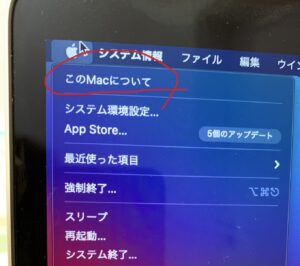 |
 |
| 何も押さずに選択したとき | 「option」を押した状態で選択したとき |
そのなかの【電源】という項目を見ると、状態情報が表示され【充放電回数】と【状態】を確認することができます
バージョンによって表示の仕方が変わっていたり項目が違っていたりするようなのですが
システムの情報の中でちゃんとカウントされていることに変わりはないので、一度ご自身のパソコンを立ち上げて調べてみてください

今回ここに表示されているのは【充放電回数:132】【状態:正常】と表示されています
回数が増えたものを見てみると、状態の項目が変わる場合があります
OSの違いによって文面は変わりますが
これによって充放電回数の確認を知ることができるため、Macbookパソコンを持っている人は今すぐバッテリーの状態を確認してみましょう!
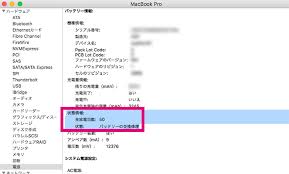
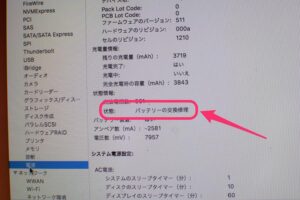
劣化したバッテリーを使い続けるとどうなるのか?
上記のようにバッテリーの劣化具合についての見方はお話させていただきましたが
劣化したバッテリーを使い続けるとどうなるのかという話をしていきます
携帯電話同様macbookのバッテリーが劣化してくると
・電池の減りが早い
・電源ケーブルを常に繋いでないと利用できない
・バッテリーの残数があるにもかかわらず、いきなりシャットダウンしてしまってデータを保存できていない
などこのようなトラブルに見舞われる可能性があります
携帯電話とは異なり、パソコンとなると常に電源ケーブルを繋いでいるから大丈夫という意見も多いのですが
ノートパソコンのバッテリートラブルで一番多い故障事例が
「バッテリーの膨張」です
バッテリーが劣化すると電解質の酸化が電池内部で発生し、それによってガスを発生します
そのガスによってバッテリーがどんどん膨らんできてしまうということになるのですが
このガスが大変危険で爆発や引火を引き起こす場合もあり
また圧力によってパソコン本体のフレームが曲がり変形してしまうということも起こりえます



ここまで膨らんでしまうとバッテリーを取り換えても
膨らんだ影響によって
・通電しなくなる=起動しない現象が起きたり
・曲がっている影響で、水没しやすくなる、少しの落下でも画面割れが起きやすくなるなどのデメリットを抱えています
2~3日この状態を放置しておくだけで、パソコン本体の形が圧力で変形してしまうので
早めに対応することが望まれます
修理に出すならデジプロ×あいプロまで!
当店デジプロ×あいプロでは富山でmacbookパソコンのバッテリー交換を行っています
一般的にmacbookの修理となると、正規店を思い浮かべがちですが、当店のようなところでも実は修理が出来るんです!
大きな違いとしては、地元で行っていることから対応スピードやレスポンスが早いという点
他の場合郵送で送ったり、うまく伝わらず修理ができなかったりなど、後々不便に感じることが多いです
反面当店であれば対面式でお客様から事情を聴きつつ、修理も責任を持って対応するため話がスムーズに済みます
これにより情報の誤差も少なくなり安心できますね
また修理金額が正規店よりも安いということがあります
保証加入されている場合はどうしても正規店の方が金額的には安いですが
保証対象外となると場合によっては当店の方が安い場合があるので
保証が切れている場合は当店の方が良いですよ
最後に一番大きい点としては
データが消えないという点です
携帯電話以上にパソコンの方が大容量でアプリのインストールにも手間がかかります
また書類やバックアップデータもあるため
こちらのデータが消えてしまうのはカナリ痛手になるのと思います
当店ではデータは残したまま修理することが可能なので
パソコン修理となると当店のお店が一番になります!
当店では富山でmacbookの修理を行っています
macbookの修理やバッテリーの交換時期に入っている方はぜひ当店の修理をご利用くださいませ~!
デジプロ×あいプロ ファボーレ富山店
ファボーレ2階


あいプロ公式ラインでのお問い合わせはこちら
↓↓↓↓↓↓↓↓↓↓
.png)













